小米锁屏壁纸怎么换 小米手机怎样调整锁屏和桌面壁纸
更新时间:2023-11-11 09:08:26作者:jiang
小米锁屏壁纸怎么换,小米手机作为一款备受欢迎的智能手机品牌,其锁屏壁纸的设置和调整功能备受用户关注,无论是想要换个新鲜的锁屏壁纸,还是调整桌面壁纸以展现个性,小米手机都提供了简便易用的操作方式。通过简单的设置,用户可以轻松地更换锁屏壁纸,为手机增添新的色彩。同时小米手机还允许用户自定义桌面壁纸,让每天打开手机都能看到喜欢的图片或者风景。无论你是喜欢换个新鲜感的锁屏壁纸,还是追求个性化的桌面壁纸,小米手机都能满足你的需求。接下来我们将详细介绍小米手机如何调整锁屏和桌面壁纸,让你的手机焕发新的魅力。
具体方法:
1.在手机桌面上找到设置图标,点击打开。

2.在手机上找到锁屏,密码和指纹选项。点击打开。
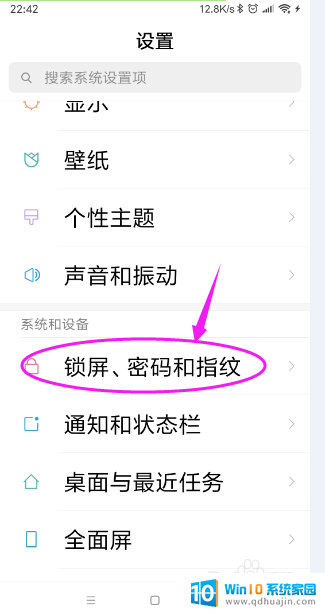
3.找到锁屏画报选项,点击打开。
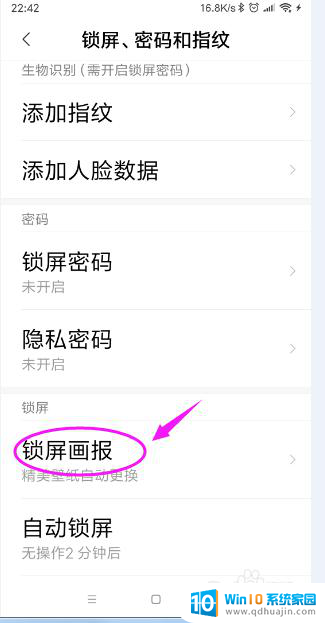
4.点击“开启锁屏画报”打开。
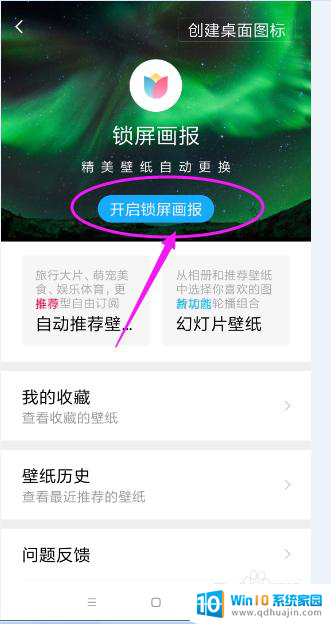
5.如图所示点击壁纸应用范围。
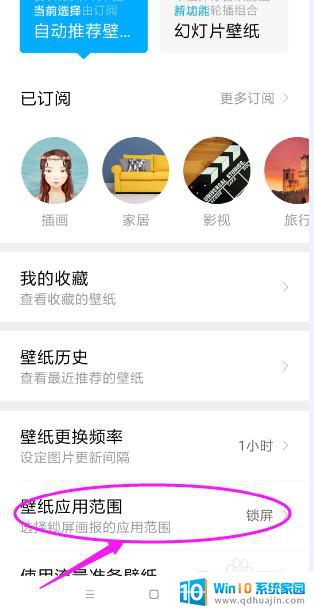
6.将壁纸应用到桌面和锁屏,就可以了。

以上就是更换小米锁屏壁纸的全部内容,如果您遇到相同问题,可以参考本文中介绍的步骤进行修复,希望对大家有所帮助。





